在Revit中,可以直接将现实生活中对应的元素(如柱子、墙等)放进模型中。当模型建立完成,可以产生各种图纸、平面图、立面图、3D图以及明细表等。在Revit模型中,所有图纸、平面图、立面图、3D图以及明细表这些讯息及信息都是出自于同一个建筑模型的数据库。在视图和明细表操作时,Revit将收集模型相关的讯息及信息,并且同步这些讯息及信息。Revit参数化修改引擎可以自动同步这些讯息及信息及修改这些讯息及信息。
在Revit中导入CAD,拾取的轴网时会出现有很细小的误差,此时该如何解决呢?有时尺寸标注显示是整数的构件往往带有很细小的尾数。在通常情况下这些尾数可以忽略。但是输出在施工图的时候这些尾数往往会影响出图表达,此时该如何解决这个问题。
1、首先点击“管理”选项卡中“设置”面板下的“项目单位”命令。在弹出的对话框中选择“长度”命令。然后设置成如图所示样式,点击确定。
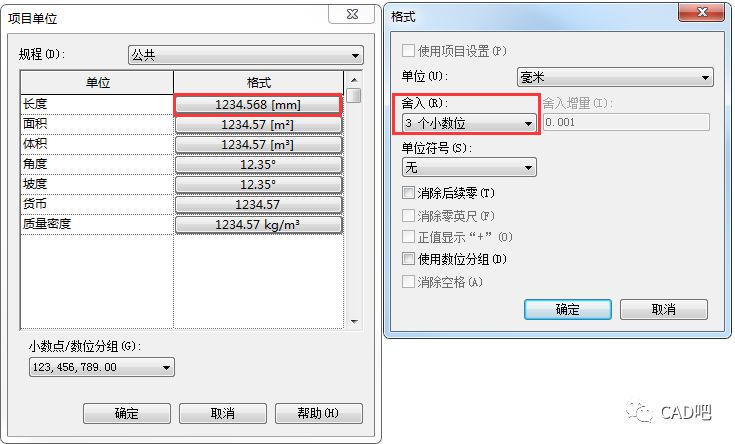
2、绘制轴网,如图所示。
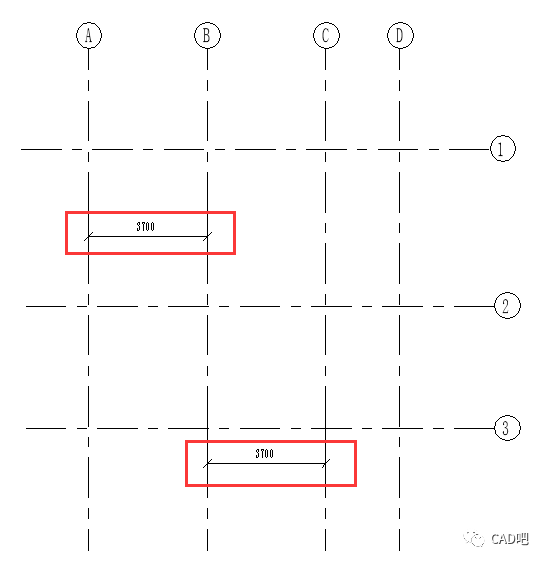
此时修改标注的单位尾数,有两种方法:
第一种:选中尺寸标注,在其类型属性中,将尺寸标注**一个新类型出来,点击“单位格式”,并勾选使用项目设置,如图所示。

第二种:选中尺寸标注,在其类型属性中,将尺寸标注**一个新类型出来,点击“单位格式”,将其舍入改为“3个小数位”,如图所示。
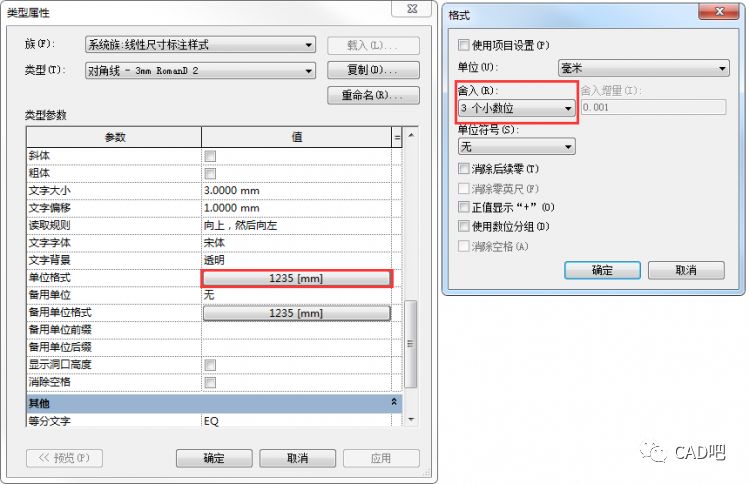
3、设置完成后可以发现临时尺寸标注是带有三位小数,如图所示。

Revit中项目单位的用法的意义:通过学习上述文章,可以学习到Revit软件中项目单位的设置,以及项目单位设置的作用:添加多位小数时方便进行检查,而尺寸标注为正整数方便出图。
【来源:CAD吧】
转载请注明来源本文地址:https://www.tuituisoft/blog/13079.html